Cara Mencerahkan Layar Laptop

Bagaimana cara mencerahkan layar laptop? Tidak sedikit orang yang merasa lebih nyaman ketika mereka menggunakan laptop dengan layar yang tidak terlalu terang.
Ada juga yang merasa nyaman mengoperasikan laptop dengan layar yang redup. Meskipun begitu, tingkat kecerahan layar laptop ditentukan oleh kondisi sekitar.
Ruangan tempat Anda mengoperasikan laptop dapat menentukan seberapa cerah layar laptop yang Anda butuhkan.
Jika Anda berada di ruangan dengan tingkat kecerahan yang kurang baik, maka Anda perlu meningkatkan kecerahan layar laptop Anda.
Sebaliknya, jika Anda berada di dalam ruangan dengan tingkat kecerahan yang bagus, maka penting untuk menurunkan tingkat kecerahan agar tidak membuat mata Anda mudah lelah.
Cara Mencerahkan Layar Laptop Semua Tipe
Lalu bagaimana cara mencerahkan layar laptop? Sebenarnya ada banyak cara yang bisa Anda lakukan untuk mengatur tingkat kecerahan pada layar laptop.
Anda bisa melakukan pengaturan melalui keyboard maupun sistem operasi. Di bawah ini kami akan memberikan penjelasan kepada Anda tentang langkah-langkah yang bisa Anda lakukan untuk meningkatkan atau menurunkan kecerahan laptop.
1. Mengatur Tingkat Kecerahan dari Control Panel
Seperti yang sudah kami jelaskan bahwa untuk mengatur tingkat kecerahan laptop, Anda bisa melakukannya melalui tombol pada keyboard atau sistem operasi.
Cara pertama yang kami jelaskan adalah mengatur tingkat kecerahan laptop melalui sistem operasi. Tepatnya melalui menu Control Panel.
Kita tahu bahwa Control Panel merupakan salah satu menu yang isinya tentang berbagai pengaturan pada hardware laptop atau komputer.
Anda bisa menurunkan kecerahan laptop Anda melalui Control Panel dengan mengikuti langkah-langkah seperti berikut:
- Pertama, silakan klik tombol Start.
- Kemudian ketikkan Screen Brightness.
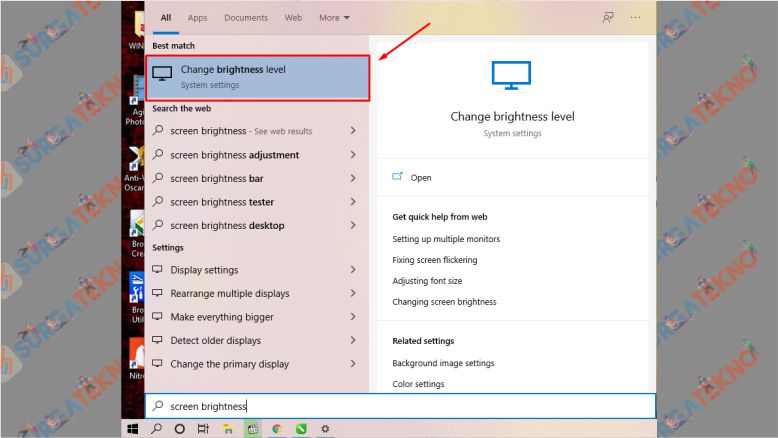
Klik Start dan Ketikkan Screen Brightness - Selanjutnya tinggal kamu geser ke kanan atau kiri untuk mengatur kecerahan layar.
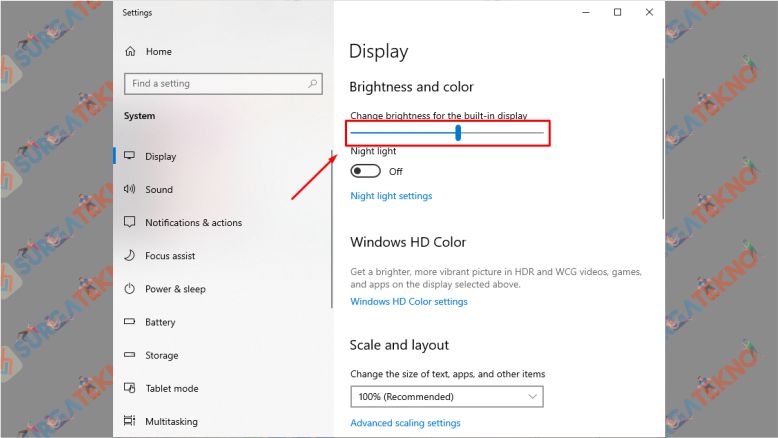
Atur Kecerahan Layar - Selesai.
2. Mengatur Kecerahan Layar Melalui Settings
Selain melalui Control Panel, masih ada cara lain yang bisa Anda lakukan untuk meningkatkan atau menurunkan kecerahan layar laptop.
Cara tersebut adalah melalui menu Pengaturan atau Settings. Untuk langkah-langkahnya adalah seperti di bawah ini.
- Langkah pertama, silakan masuk ke menu Settings.
- Kedua, Anda masuk ke System – Display.
- Ketiga, Anda akan melihat pilihan Adjust brightness level. Anda hanya perlu mengatur tingkat kecerahannya sesuai dengan yang Anda inginkan.
3. Mengatur Kecerahan Layar Melalui Action Center
Cara ketiga yang juga bisa Anda lakukan untuk mengatur kecerahan layar laptop adalah melalui Action Center. Kita tahu bahwa Windows 10 merupakan sistem operasi yang dilengkapi banyak fitur.
Fitur-fitur tersebut memberikan kemudahan Anda ketika mengoperasikan OS yang satu ini. Salah satu fitur yang sangat bermanfaat adalah Action Center.
Di fitur ini Anda bisa melakukan berbagai macam pengaturan dengan cepat. Salah satunya adalah mengatur kecerahan layar laptop.
- Silakan Anda masuk ke Action Center. Caranya dengan menekan tombol kombinasi Windows + A.
- Setelah berhasil membuka Action Center, Anda harus mencari mana slider yang digunakan untuk mencerahkan atau meredupkan layar.

Atur Kecerahan Layar Lewat Action Center - Anda hanya perlu melakukan slider ke kiri dan ke kanan sesuai dengan kebutuhan Anda.
4. Mengatur Kecerahan Layar Laptop Melalui Windows Mobility Center
Cara lain yang juga bisa Anda lakukan adalah dengan memanfaatkan fitur berupa Windows Mobility Center.
Fitur ini menyediakan beberapa pengatuan seperti Volume, External Display, Battery Status, dan bahkan Brightness. Artinya, Anda bisa mengatur kecerahan layar laptop di sini.
- Pertama, silakan Anda masuk ke Windows Mobility Center terlebih dahulu. Caranya adalah dengan menekan tombol kombinasi Windows + X. Dan pilih opsi Windows Mobility Center.
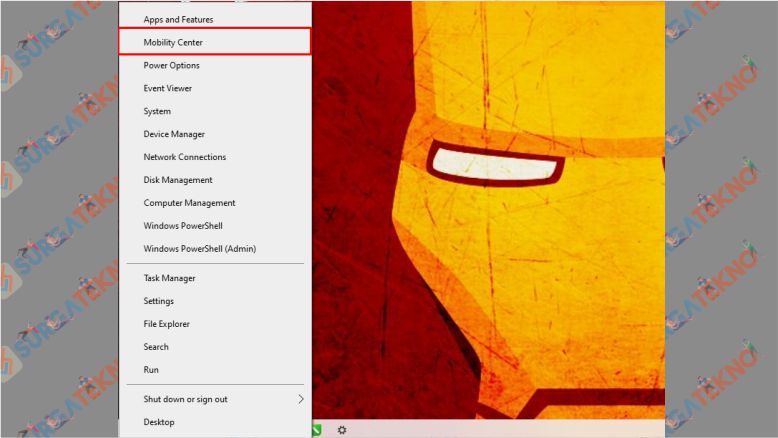
Tekan CTRL + X dan Pilih Windows Mobility Center - Kedua, sekarang seharusnya Anda sudah berada di tampilan Windows Mobility Center. Anda tinggal. memperhatikan bagian Brightness. Di situs terdapat slider untuk pengaturan kecerahan layar. Anda tinggal menyesuaikan tingkat kecerahan Anda sesuai yang Anda butuhkan.

Atur Kecerahan Layar Lewat Action Center - Selamat mencoba.
5. Mengatur Kecerahan Layar Laptop Melalui Keyboard
Cara mencerahkan layar laptop yang kelima merupakan cara yang paling mudah dan bisa dikatakan merupakan cara yang paling cepat.
Selain digunakan untuk mengetik, keyborad juga bisa digunakan untuk menjalankan perintah lainnya melalui tombol kombinasi. Salah satunya adalah digunakan untuk mengatur tingkat kecerahan layar laptop.
Selain itu, cara ini juga berlaku untuk semua merek laptop. Semua merek laptop telah menyediakan tombol pada keyboard untuk mencerahkan atau meredupkan layar (baik itu merk Asus, Dell, Lenovo, atau yang lainnya).

Umumnya, untuk mencerahkan atau meredupkannya menggunakan tombol Fn + F11/F12. F11 biasanya untuk meredupkan dan F12 adalah untuk mencerahkan.
Namun, terkadang ada laptop yang menggunakan tombol lain sehingga Anda perlu mengecek kira-kira tombol mana yang digunakan untuk mengatur tingkat kecerahan laptop.
Itulah informasi yang bisa kami sampaikan terkait cara mencerahkan layar laptop untuk semua merek. Semoga bermanfaat.